今天是第一次学习MySQL,在安装并启动MySQL的过程中发现了两个容易被忽视的小问题。一个是MySQL的操作权限问题,一个是MySQL的服务名称问题,特此记录。
问题描述:在命令提示符窗口输入“net start mysql”无法启动MySQL。
系统是Windows8.1,MySQL的软件是mysql-installer-community-5.7.12.0。
1.MySQL启动权限问题
(1)在安装MySQL的过程中会出现下图的页面:
在这个页面的Root Account Password区域,我们设置的密码是Root Password,是一个管理员身份对应的密码。我们通常会在设置完该密码后直接点击Next,没有在下方区域点击“Add User”设置普通用户,这样一来就会导致我们在启动MySQL时容易忘记应该使用管理员权限启动MySQL。
(2)未使用管理员权限启动的MySQL
下面就是我第一次启动MySQL的出现的状况:
操作:Win + R,输入cmd,启动命令提示符窗口,输入“net start mysql”。
结果:发生系统错误5。拒绝访问。
(3)使用管理员权限启动的MySQL
针对这个问题,我使用了管理员权限的命令提示符窗口。
操作:WIN + X;
选择下图中的红色框:
输入“net start mysql”。
结果:MySQL服务已经启动成功。
所以,对于这个问题的解决方案就是使用命令提示符(管理员)。
2.MySQL服务名称问题
(1)在安装的MySQL的过程中会出现下图的页面:
注意:在安装过程中,红色选框里的名字默认是MySQL57(对应着版本5.7),此时被我修改为“MySQL”。第二个问题的关键就出现在这个名字上。
上图的红色选框的名字意义是对MySQL程序在Windows系统服务窗口进行命名。换句话说,这里的名字是和服务窗口的名称是相同的。如果我们不将“MySQL57”修改为“MySQL”,那么在命令提示符窗口启动MySQL程序时就应该输入“net start mysql57”而不是“net start mysql”。
(2)Windows系统服务窗口
上面提到了Windows系统服务窗口,下面说一下这个窗口。
Win+ R启动运行窗口,输入services.msc,回车,如下图所示:
服务窗口如下,其中红色选框就是每个程序的服务名称。
因为我在安装过程中已经将“MySQL57”改为“MySQL”,所以此时我的MySQL程序在服务列表中名称如下图所示。
这样,我在用提示符窗口启动MySQL时,就可以使用“net start mysql”,而不必输入“net start mysql57”。
3.总结
启动时使用管理员权限启动MySQL,安装MySQL时将服务名称直接命名为“MySQL”。








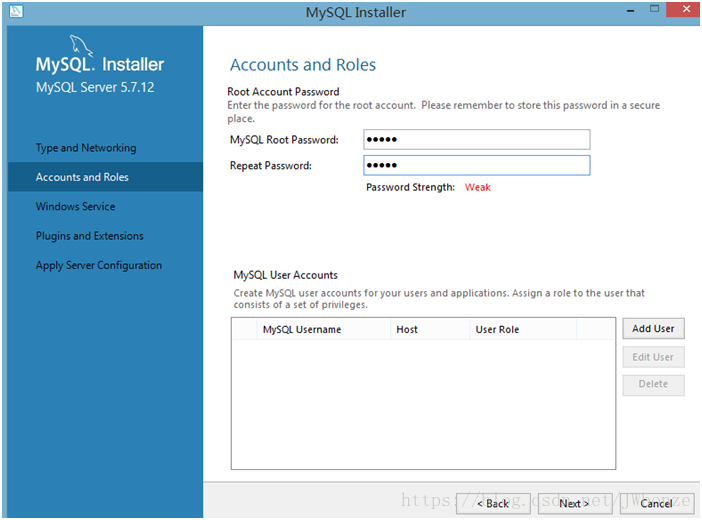
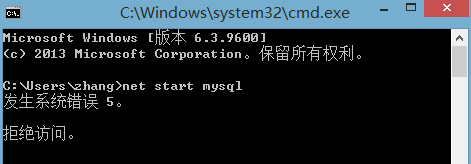
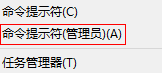
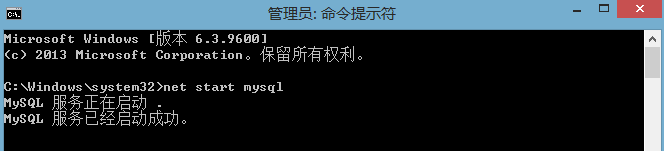
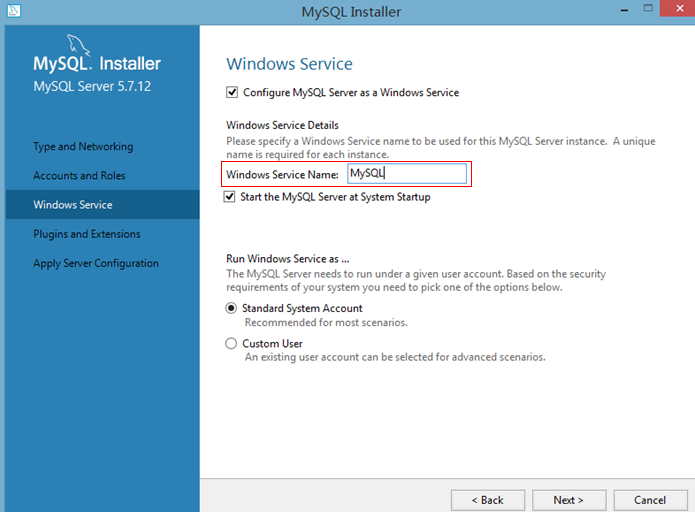
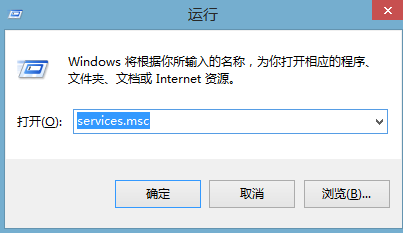
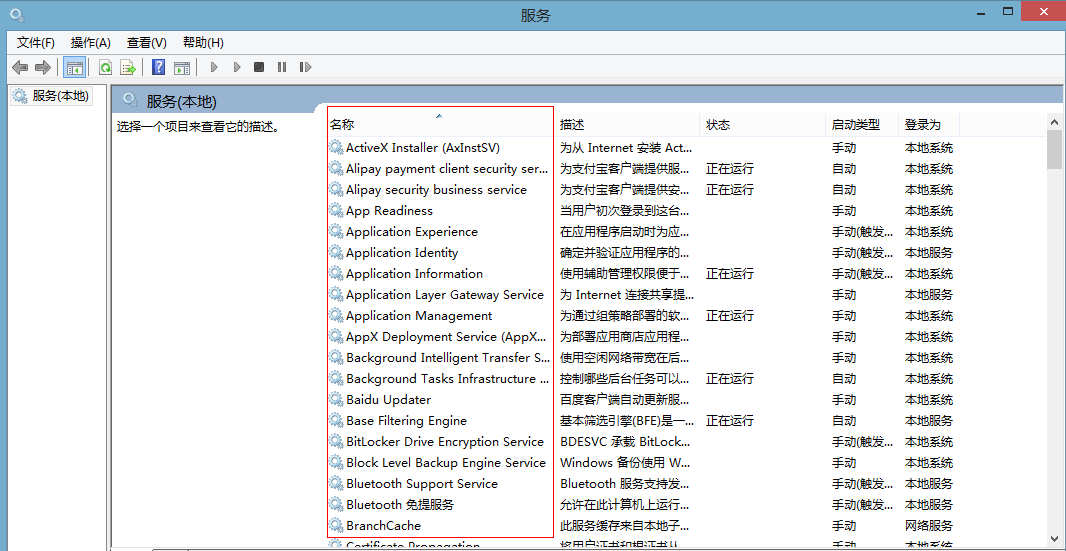
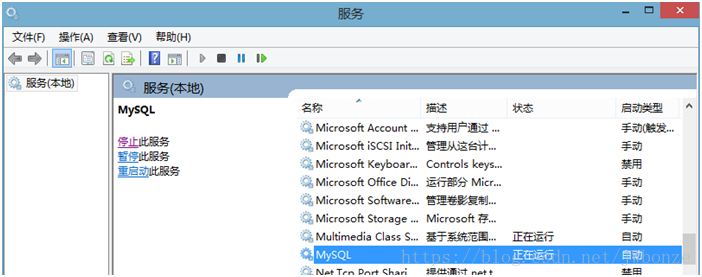













 1445
1445











 被折叠的 条评论
为什么被折叠?
被折叠的 条评论
为什么被折叠?








